Si tienes descargada la aplicación de Movistar+, ya puedes sacarle el máximo partido a tu televisión a través de Aura, el asistente virtual de Movistar.
Para empezar a utilizar Aura en la app de Movistar+ y poder acceder a todos los contenidos tienes que identificarte introduciendo tu usuario y contraseña. Además, antes de empezar se te informará debidamente sobre las condiciones de uso de la aplicación.
Una vez que te identificas, aparece automáticamente el símbolo de Aura a modo de botón central en color azul celeste en la parte inferior de la pantalla de tu móvil.
Cuando despiertas a Aura por primera vez, te saluda y te da una serie de ejemplos para que sepas cómo interactuar con el asistente virtual; para hacerlo, solo tienes que presionar dicho botón.

Al hacerlo, aparecerán tres botones más: ayuda, micrófono y teclado. Para comunicarte con Aura, puedes hacerlo mediante la voz o por escrito. Si decides hacer una petición por voz, tienes que pulsar una sola vez sobre el icono del micrófono y hablar. Si prefieres escribir, bastaría con presionar el icono del teclado y escribir lo que le vas a pedir a Aura.
Una vez que hayas realizado tu petición, Aura te dará una respuesta y te mostrará, en una franja azul en la pantalla inferior, una serie de sugerencias y recomendaciones.
Si necesitas saber más cómo puede ayudarte Aura, puedes hacerlo presionando el botón de ayuda.
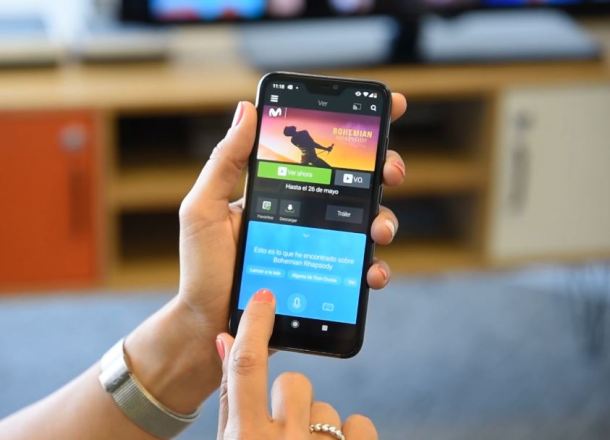
Si la aplicación detecta que estás conectado a la misma Wi-Fi donde está el decodificador, aparecerá un símbolo en la esquina superior derecha al lado del icono de la TV. Si esto es así, podrás lanzar el contenido que quieras reproducir a la televisión.
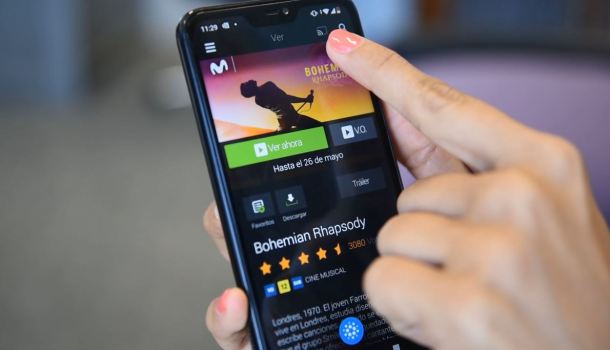
Otra de las opciones que tienes con Aura a través de la app de Movistar+ es hacer búsquedas específicas de encuentros deportivos, películas y series, o búsquedas complejas introduciendo varios comandos a la vez como “Quiero ver una comedia de Will Smith”.








